
Inhoud
- introductie
- Er is iets mis.
- De computer kan niet worden ingeschakeld
- Windows start niet
- Plotselinge traagheid
- Onverwachte of luide geluiden
- Blauw scherm van de dood
- Browser doorverwijzingen
- Uw scherm staat vol met advertenties
- Het computerbeeld wordt niet weergegeven op een projector
introductie
Zombies en geesten kunnen een koude wervelkolom veroorzaken, maar als het op echte angst aankomt, kijk je naar je computer. Op goede dagen toont hij met gemak grappige video's van katten en sociale netwerken - maar als het slecht wordt, is het vreselijk. Als je ooit een blauw scherm hebt gezien zonder een back-up van je bestanden te maken, ziet het er 's nachts niet zo eng uit. Gelukkig zijn veel computerproblemen niet zo eng als ze lijken en kunnen ze vaak worden gecorrigeerd zonder professionele tussenkomst.
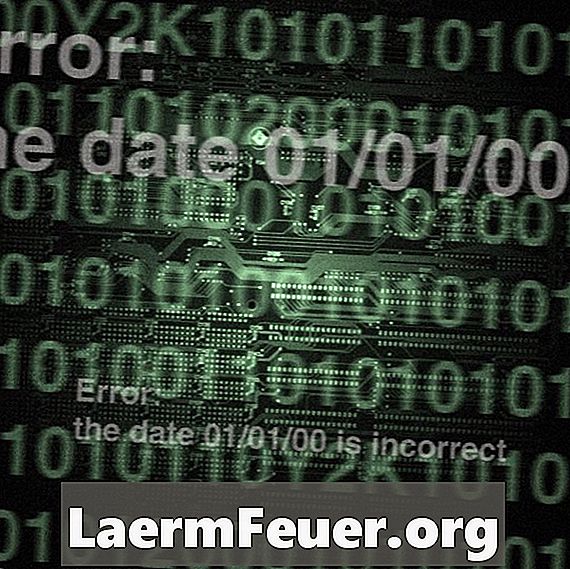
Er is iets mis.
Wanneer u weet dat er iets mis is maar niet kunt identificeren wat het is, probeert u uw computer opnieuw op te starten. Dit maakt geheugen vrij en sluit alle actieve programma's en services - inclusief enkele achtergrondtoepassingen waarvan u zich misschien niet bewust bent. Als u nog steeds iets vreemds vaststelt, zoals programma-crashes die normaal gesproken zonder problemen worden uitgevoerd, controleer dan uw updategeschiedenis: het programma heeft mogelijk automatisch een defecte update gedownload of er is een conflict met een recente Windows-update. Als dit het geval is, probeert u een eerdere versie opnieuw te installeren.

De computer kan niet worden ingeschakeld
Wanneer u op de aan / uit-knop drukt en er gebeurt niets, controleert u of het probleem niet bij het stopcontact ligt. Als andere apparaten (zoals uw monitor en printer) zonder problemen verbinding maken, is de stroomvoorziening van de computer de meest waarschijnlijke boosdoener. Voedingen zijn goedkoop en niet te moeilijk om thuis te vervangen. Als u zich niet op uw gemak voelt om dit te doen, brengt u uw pc naar een computer-helpdesk en een getrainde technicus repareert deze snel.

Windows start niet
Als u een opdrachtprompt ziet met foutmeldingen in plaats van Windows wanneer u de computer aanzet, is de kans groot dat uw harde schijf defect is. De enige oplossing is om het te vervangen, wat betekent dat u Windows opnieuw moet installeren en uw back-upbestanden moet herstellen. Een waarschuwing: er is een veelvoorkomend virus dat een fout met de harde schijf simuleert, een Windows-foutbericht imiteert en de computer uitschakelt. Als dit gebeurt, opent u Veilige modus (druk op regelmatige intervallen op "F8" wanneer u uw computer opnieuw opstart en selecteer "Network Safe Mode" in het menu) en voer een virusscan uit voordat u drastischer maatregelen neemt.

Plotselinge traagheid
De computer was superzacht de eerste keer dat je hem riep, maar nu is hij langzamer dan een levende ondode. Dit is heel normaal. Sinds je je computer hebt gekocht, heb je waarschijnlijk al verschillende programma's geïnstalleerd. Vertragen kan ook een symptoom van malware zijn. Om uw computer sneller te maken, kunt u uw prullenbak legen, uw browsercache leegmaken en onnodige MSCONFIG-programma's verwijderen. Als het nog steeds extreem langzaam is, probeer dan je harde schijf te defragmenteren en een virusscan uit te voeren.

Onverwachte of luide geluiden
Als u ongebruikelijke geluiden uit de behuizing van uw computer hoort, is dit vaak een teken dat er een hardwarestoring dreigt. Een ventilator die een luider geluid maakt dan verwacht of lijkt te blijven lopen, kan stoffig zijn. Probeer de computer uit te schakelen, verwijder de zijkant en gebruik perslucht om de ventilatorbladen te vegen. Als dit niet de oorzaak is, staat de ventilator mogelijk op het punt te stoppen met werken. Een klik- of slijpgeluid geeft een mogelijke storing aan de harde schijf aan - maak onmiddellijk een back-up van uw gegevens en breng uw computer ter verificatie naar een servicecentrum.
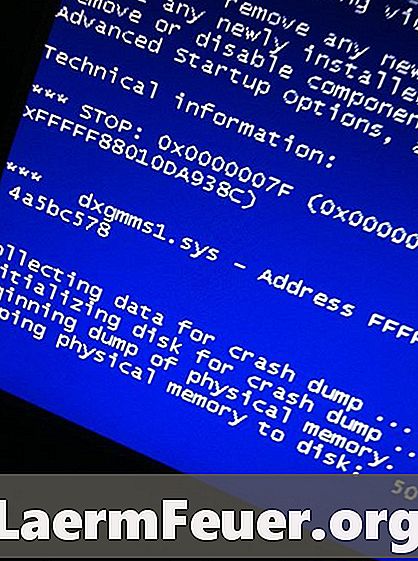
Blauw scherm van de dood
Wanneer je het gevreesde blauwe bevroren scherm ziet, beter bekend als het 'Blue Screen of Death', moet je als eerste tactiek proberen de computer opnieuw op te starten - soms is dit probleem tijdelijk en wordt veroorzaakt door een mislukt programma of conflict met Windows. Als u telkens wanneer u de computer inschakelt een permanent blauw scherm ziet, is het probleem waarschijnlijk hardware. Als u onlangs nieuwe hardware hebt geïnstalleerd, probeert u deze te verwijderen en kijkt u of dit het probleem oplost. Een slechte RAM-geheugenkam kan ook de boosdoener zijn. Schrijf op een andere computer een geheugentestprogramma op een CD en start de computer ermee, zodat deze uw geheugenkaarten test.
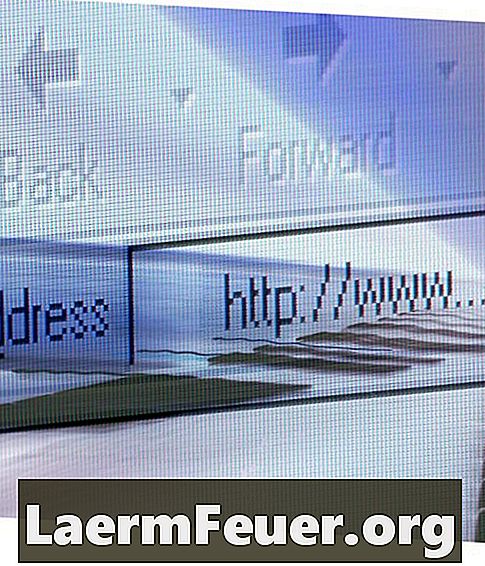
Browser doorverwijzingen
Als je browser in het bezit lijkt te zijn van en wordt omgeleid naar sites die je niet wilt bezoeken, heb je geen exorcist nodig, alleen een goed antivirusprogramma. Een algemeen teken van een virusbesmetting wordt verzonden naar pagina's die advertenties bevatten in plaats van de sites waarop u hebt geklikt. Start de computer in de veilige modus en voer een volledige scan uit met een goed anti-malware programma, zoals SuperAntiSpyware of Malwarebytes (beide gratis). Het gebruik van Systeemherstel om de computer eerder te herstellen dan de gestarte problemen kunnen ook werken.

Uw scherm staat vol met advertenties
Pop-upadvertenties worden verwacht wanneer u op internet surft. Blokkeer de normale instellingen door de pop-upblokkering in uw browser in te schakelen. Als u deze functie niet kunt vinden, probeert u een upgrade naar de nieuwste versie. Als u meerdere advertenties ziet of wordt weergegeven, zelfs wanneer de browser is gesloten, is dit een teken dat uw computer waarschijnlijk is geïnfecteerd door malware. Voer een volledige scan uit met uw antimalwaresoftware, bij voorkeur in de veilige modus. Als dit het probleem niet oplost, kan het nodig zijn om het product te laten nakijken.

Het computerbeeld wordt niet weergegeven op een projector
Moet je je scherm projecteren en niet? Controleer eerst of uw computer goed is aangesloten op de projector, zonder losse draden. Druk tegelijkertijd op de Windows-knop en "P" en selecteer vervolgens "Alleen projector" in het menu. Als dat niet werkt, start u de computer opnieuw op en probeert u het opnieuw. Vaak is dit alles wat u hoeft te doen om het te laten werken.